Nesta página, você saberá como ver e gerenciar as entidades, os índices e as estatísticas dos dados armazenados pelo aplicativo no banco de dados.
Como visualizar as estatísticas do Datastore
No Console do Google Cloud, acesse a página Bancos de Dados.
Selecione o banco de dados necessário na lista de bancos de dados.
No menu de navegação, clique em Datastore Studio para visualizar dados das entidades no aplicativo e estatísticas dos índices integrados e compostos.
O painel tem esta aparência:
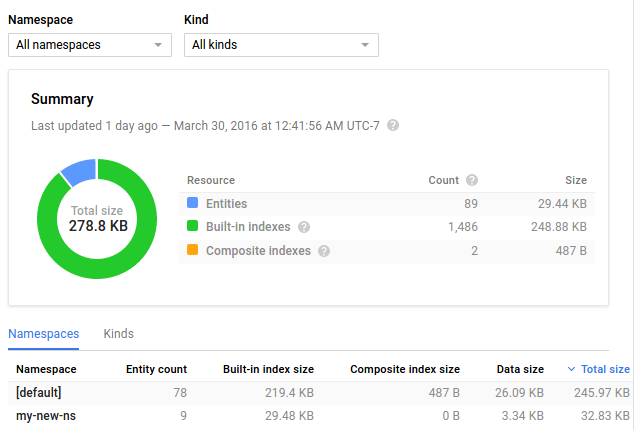
Para mais informações sobre as estatísticas nesta página, consulte Como visualizar estatísticas no console.
Como visualizar índices
No Console do Google Cloud, acesse a página Bancos de Dados.
Selecione o banco de dados necessário na lista de bancos de dados.
No menu de navegação, clique em Índices para ver uma tabela com os índices do aplicativo.
Nessa tabela, é possível ver o status dos índices e se eles estão prontos para atender ao aplicativo. Você também verá a quantidade de espaço de armazenamento usado pelos índices e o número de entradas de cada um deles.
Como visualizar entidades
No Console do Google Cloud, acesse a página Bancos de Dados.
Selecione o banco de dados necessário na lista de bancos de dados.
No menu de navegação, clique em Datastore Studio para visualizar as entidades que o aplicativo armazenou no banco de dados.
Você vai ver:
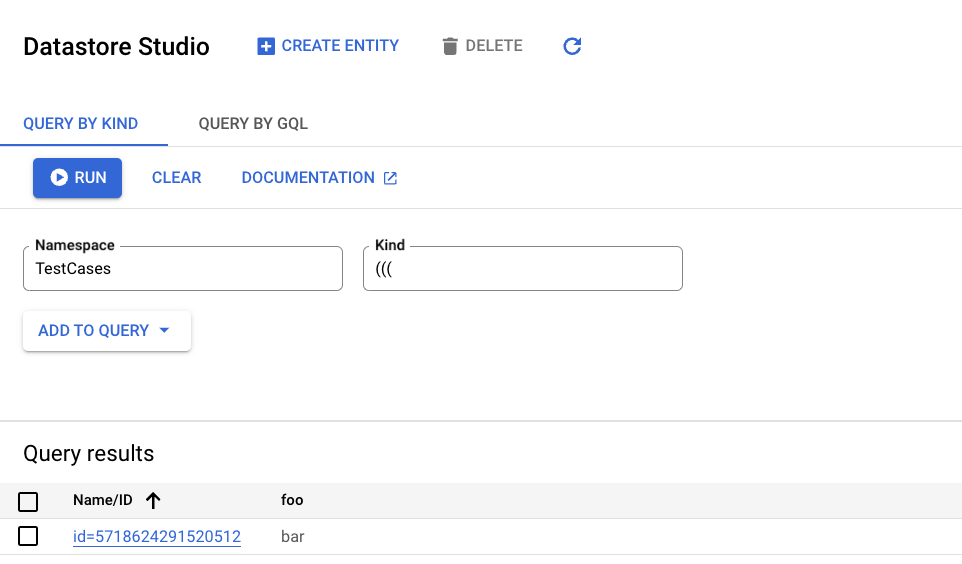
Também é possível criar, atualizar, excluir e consultar entidades nesta página. Saiba como no Guia de início rápido.
A seguir
- Veja detalhes sobre Estatísticas no console.
